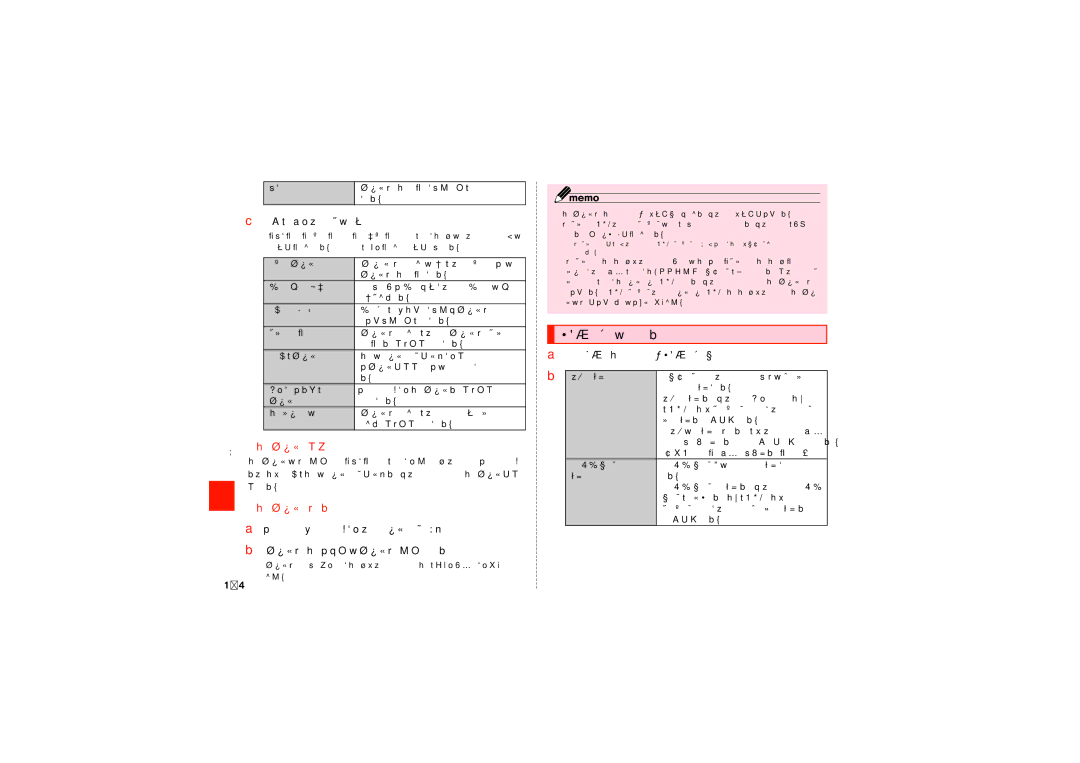なし | ロック解除画面を表示しないように設定 |
| します。 |
c必要に応じて、次の項目を設定
•「なし」/「スワイプ」/「モーション」以外に設定した場合のみ、以下の 項目が表示されます。設定によって表示される項目が異なります。
スワイプロック | ロ ッ ク 解 除 操 作 の 前 に、ス ワ イ プ で の |
| ロック解除画面を表示します。 |
顔認識性能を改善 | 色々な状態で顔を撮影し、顔認識の性能 |
| を向上させます。 |
動的イメージを確認 | 顔認証時にまばたきをしないとロック解 |
| 除できないように設定します。 |
パターンを表示 | ロック解除操作時に、ロック解除パター |
| ンを表示するかどうかを設定します。 |
自動的にロック | 画面のバックライトが消灯してから自動 |
| でロックがかかるまでの時間を設定しま |
| す。 |
電源キーですぐに | pを押して画面ロックするかどうか |
ロック | を設定します。 |
画面タップ時の | ロック解除操作時に、バイブレータを振 |
バイブ | 動させるかどうかを設定します。 |
機 ■ 画面ロックをかける
能 画面ロックの解除方法を「なし」以外に設定している場合、pを押
設
定 す、または自動的に画面のバックライトが消灯すると、画面ロックがか かります。
■画面ロックを解除する
ap/yを押して、バックライトを点灯
bロック解除画面で現在のロック解除方法を実行する
ロック解除を5回続けて失敗した場合は、画面に従って再試行してくだ さい。
◎ 画面ロック解除画面→[緊急通報]と操作すると、緊急通報ができます。
◎ 解除パターンやPIN、パスワードの入力に5回失敗※1すると、30秒後に再度 入力するようメッセージが表示されます。
※1 解除パターンを3箇所以下、PIN/パスワードを3桁以下で入力した失敗はカウントさ れません。
解除パターンを忘れた場合は、再入力の画面で「パターンを忘れた場合」を タップし、本製品に設定したGoogleアカウントにサインインするか、パ ターン設定時に入力したバックアップPINを入力すると、画面ロックを解 除できます。PINやパスワード、バックアップPINを忘れた場合は、画面ロッ クの解除ができませんのでご注意ください。
 セキュリティの設定をする
セキュリティの設定をする
a設定メニュー画面→[セキュリティ]
b | 端末を暗号化 | アカウントや設定、アプリなどのデータ |
|
| やファイルを暗号化します。 |
|
| 端末を暗号化すると、電源を入れるたび |
|
| にPINまたはパスワードを入力し、デー |
|
| タを復号化する必要があります。 |
|
| • 端末の暗号化を解除するには、本製品 |
|
| を 初 期 化 す る 必 要 が あ り ま す。 |
|
| (XP.186「本製品を初期化する」) |
| 外部SDカードを暗 | 外部SDカード内のファイルを暗号化し |
| 号化 | ます。 |
|
| 外部SDカードを暗号化すると、外部SD |
|
| カードにアクセスするたびにPINまたは |
|
| パスワードを入力し、データを復号化す |
|
| る必要があります。 |